Come convertire DVD in MP4 su Windows/Mac [4 modi utili]
Hai mai lasciato una domanda sui forum online chiedendo aiuto per i modi per convertire DVD in MP4? In realtà, abbiamo navigato tra i siti web in questi giorni e abbiamo scoperto che ci sono persone che pongono domande come "Come convertire DVD in MP4 su Windows?", "Come faccio a trasformare un DVD in MP4?", "C'è un modo per digitalizzare i DVD?".
Ci siamo resi conto che un gruppo di persone potrebbe voler convertire i DVD che hanno realizzato e archiviare DVD in formati digitali sul desktop. Vediamo il post di Alice su Apple Community. (fonte) Sta chiedendo come convertire un vecchio DVD in MP4, ma ci sono solo poche risposte che possono aiutarla. È interessante conservare i video su DVD per una conservazione a lungo termine nel caso in cui i DVD si rompano nel tempo. Ancora meglio, puoi ricordare quei bei vecchi tempi in qualsiasi momento guardandoli sul tuo PC Windows o Mac.
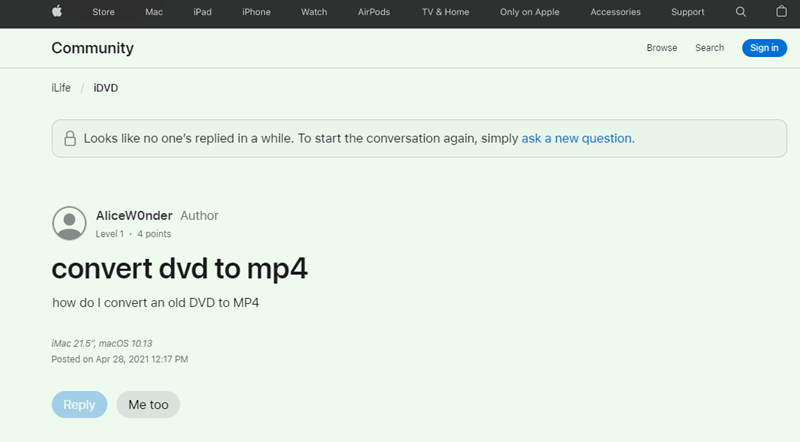
Quindi, decidiamo di creare questo post che mostra a chi ne ha bisogno tutti i modi per convertire DVD in MP4 con programmi online e desktop. Ci sono quattro convertitori DVD che verranno dimostrati nelle parti seguenti, inclusi convertitori DVD gratuiti, software professionali a pagamento come VideoByte BD-DVD Ripper e convertitore DVD online. Offriamo anche un grafico che confronta le differenze tra loro. Dovresti dare un'occhiata a questo e provare quello preferito.
Copia facilmente DVD protetti in MP4 in alta qualità
A causa del Digital Rights Management (DRM), le persone potrebbero non essere in grado di convertire ed estrarre DVD protetti da copia come film HD e video musicali utilizzando un normale convertitore o ripper DVD gratuito. Questi programmi sono open source e non svilupperanno la tecnologia di base per aggirare le restrizioni sul copyright.
Ecco perché è necessario utilizzare software professionali. Ripper BD-DVD VideoByte è l'esperto nell'estrarre tutti i tipi di DVD fatti in casa e commerciali con il suo supporto tecnologico avanzato. Aiuta gli utenti decodificare il DVD protetto in MP4 senza sforzo e sono supportati anche altri formati popolari come MKV, MOV, MP3. Meglio ancora, otterrai il file di output that mantiene l'immagine originale e la qualità audio, che ti offre un'esperienza simile al cinema a casa sul computer.
Diamo un'occhiata in anticipo ai pro e ai contro.
Professionisti
- Supporta la decodifica DRM inclusi AACS, Cinavia, APS, CSS.
- 3 passaggi per completare facilmente l'intero processo di conversione.
- Supporta una velocità di codifica fino a 6 volte più veloce con la tecnologia di accelerazione GPU.
- Fornisci strumenti utili per comprimere, modificare e migliorare il video.
- Supporta la conversione batch.
Contro
- Software a pagamento con durata di ripping di 5 minuti per ogni attività in prova gratuita
Ora, vediamo come funziona VideoByte BD-DVD Ripper per convertire un DVD in MP4. Il tutorial è semplice come 3 passaggi.
PASSO 1. Installa VideoByte BD-DVD Ripper
Clicca sul pulsante di download qui sotto e completa la configurazione del programma. Funziona perfettamente su computer con Windows 10/8/7/Vista/XP (SP2 o successivi) e Mac OS X 10.7 o successivi. Dopodiché, apri il software sul desktop.
PASSO 2. Inserisci e carica il DVD
Per convertire DVD in MP4, devi inserire il DVD nel tuo computer. Quindi, fare clic Carica il DVD a sinistra per leggere i dati del DVD. Quindi, dovresti vedere i video o i film elencati nell'interfaccia. Controlla quelli che desideri convertire.
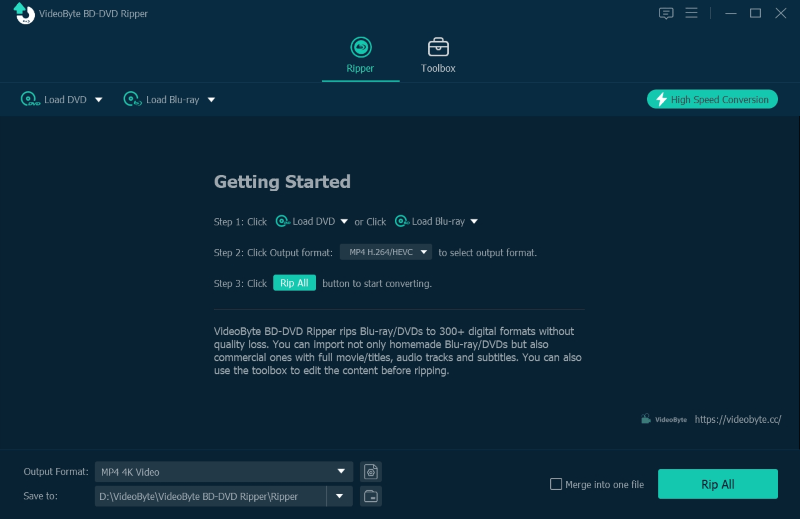
PASSO 3. Inizia a copiare su MP4
Ora, sposta la freccia verso destra – Strappa tuttoe seleziona MP4. Sono disponibili diversi tipi di opzioni di risoluzione tra cui scegliere. Scegli la tua scelta e clicca Strappa tutto per avviare la conversione. Sarà completato presto.
Mancia: Se desideri convertire DVD in altri file MPEG, controlla questo post.
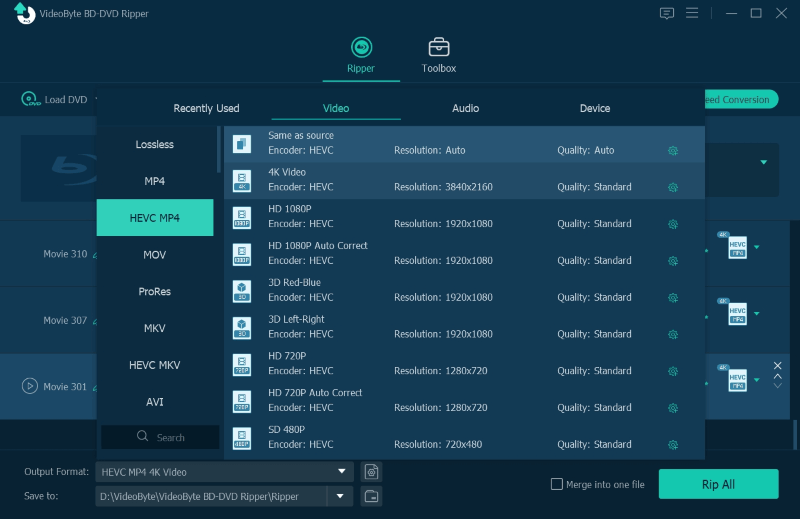
Un compito piuttosto semplice, vero? Se sei riluttante a prendere in considerazione software a pagamento e il DVD è fatto in casa senza la protezione DRM, i seguenti convertitori di DVD saranno d'accordo con te.
VideoByte è appena stato rilasciato VideoByte Ripper DVD essere l'alternativa a VideoByte BD-DVD Ripper. Se hai solo bisogno di uno strumento per copiare DVD senza copiare le funzionalità Blu-ray, questo leggero ripper DVD è una scelta affidabile.
Mancia: L'unica differenza tra VideoByte DVD Ripper e VideoByte BD-DVD Ripper è che il primo non supporta i Blu-ray.
Copia DVD in MP4 su Windows/Mac con modi gratuiti
Abbiamo detto che il software libero non è così efficace o stabile, e a volte non riesce a essere il miglior convertitore da DVD a MP4. Ma se non ti dispiace il tasso di successo e vuoi solo risparmiare denaro sui convertitori da DVD a MP4 a pagamento, ecco 2 strumenti di ripping che puoi provare: VLC e HandBrake.
Come convertire un DVD in MP4 utilizzando VLC
Conosciamoci meglio Lettore multimediale VLC all'inizio. Potresti semplicemente conoscerlo come un utile lettore multimediale, ma ha un convertitore integrato. Pertanto, puoi usarlo per convertire DVD in MP4, ma non supporta alcuni DVD protetti. Puoi vedere i suoi pro e contro qui sotto.
Professionisti
- Gratuito da usare.
- Sia un lettore multimediale che un convertitore DVD.
- Velocità di decodifica soddisfacente.
Contro
- Impossibile convertire alcuni DVD crittografati e commerciali.
- Potrebbe comportare una perdita di qualità.
- Non è così facile da usare.
VLC è principalmente conosciuto come un lettore multimediale. Alcuni utenti non sanno come convertire DVD in MP4 usando VLC. Il seguente tutorial ti mostrerà il processo.
PASSO 1. Installa VLC Media Player
Scarica VLC da il sito ufficiale qui. Può funzionare su Windows, macOS, Linux e Android. Quindi, segui le istruzioni visualizzate sullo schermo per completare la configurazione.
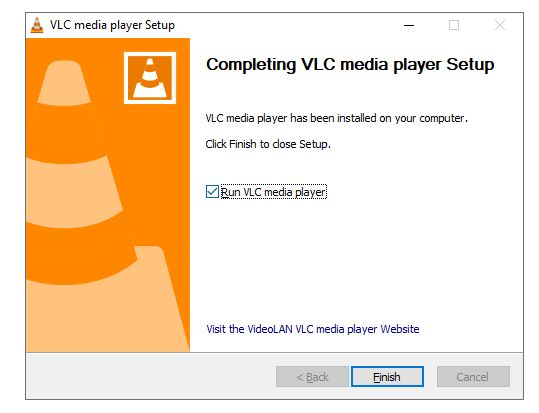
PASSO 2. Carica il DVD in VLC
Esegui VLC media player e carica il DVD che desideri copiare sul computer. Ora seleziona Media – Convertire / Salva dal menu su VLC. Successivamente, vai a Disco sezione e scegli DVD. Dovresti essere in grado di scegliere il tuo DVD quando il computer legge il DVD.
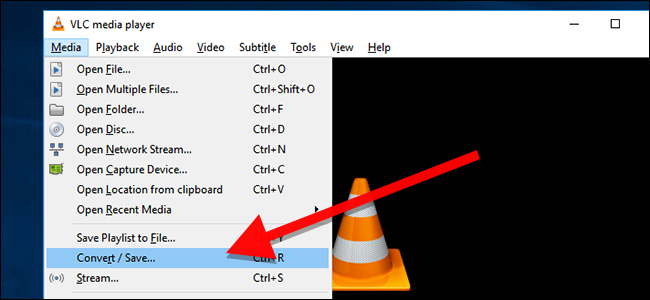
PASSO 3. Converti gratuitamente DVD in MP4 usando VLC
È consentito regolare la posizione iniziale in base a titoli e capitoli. Oppure, se vuoi solo copiare parte del video su DVD, puoi controllare Mostra più opzioni e imposta l'ora di inizio e di fine. Quando hai tutto pronto, clicca Converti/Salva pulsante per avviare la conversione di DVD in MP4.
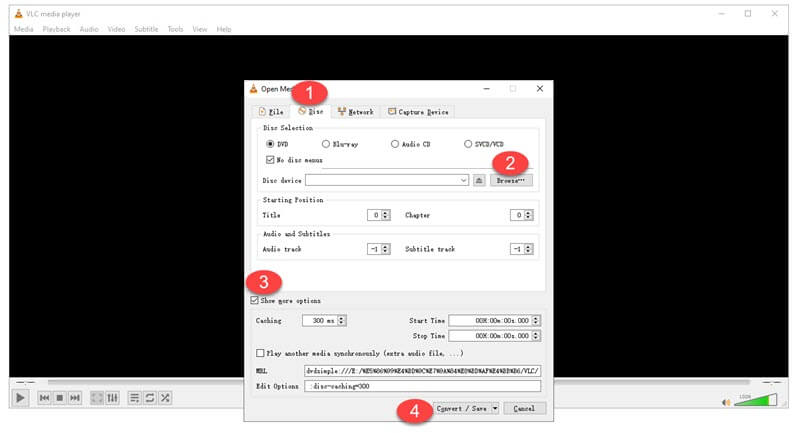
Come convertire file DVD in MP4 con HandBrake
Ora, è il turno di presentare un altro ripper/convertitore DVD gratuito. Questo è Freno a mano, che è anche una buona raccomandazione. HandBrake è un transcoder gratuito per convertire DVD in vari formati. È sufficiente per la maggior parte degli utenti, tranne per il fatto che non è in grado di decodificare DVD criptati. Ora, dai un'occhiata a quanto segue per vedere i suoi pro e contro.
Professionisti
- Gratuito e open source.
- Velocità media di decodifica.
- Supporta la conversione batch.
- Supporta preimpostazioni integrate.
Contro
- Impossibile convertire DVD crittografati e commerciali.
- Potrebbe comportare una perdita di qualità.
- Sistema limitato supportato.
- Nessun supporto tecnico.
Dopo aver conosciuto i 2 strumenti, puoi provare VLC media player se desideri avere uno strumento 2 in 1, oppure HandBrake funziona meglio in più casi. Controlla la guida qui sotto se non hai ancora usato HandBrake.
PASSO 1. Installa il freno a mano
Freno a mano funziona su Mac con 10.13 e versioni successive e computer con Windows 10 e versioni successive. Se il tuo dispositivo non è supportato, prova VideoByte BD-DVD Ripper per un'esperienza professionale. Scarica e installa HandBrake prima del passaggio successivo.
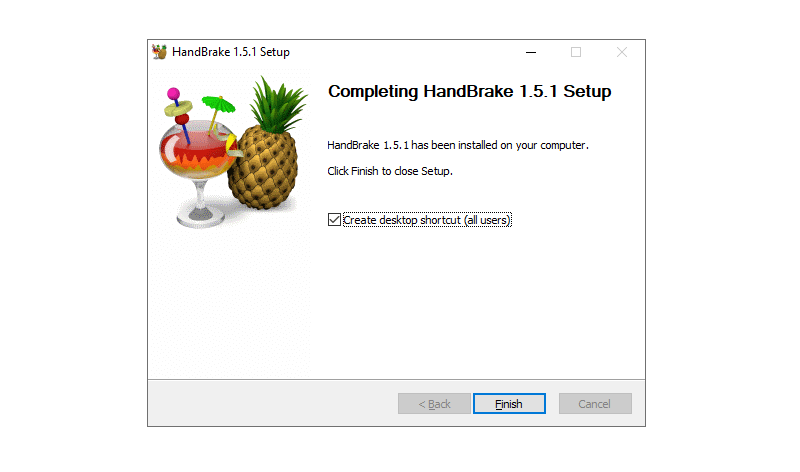
PASSO 2. Apri il DVD su HandBrake
Ora avvia il programma e inserisci il DVD. Seleziona il DVD per un'interfaccia personalizzata in cui puoi modificare le preimpostazioni, applicare filtri, creare marcatori di capitoli e altro da esplorare.
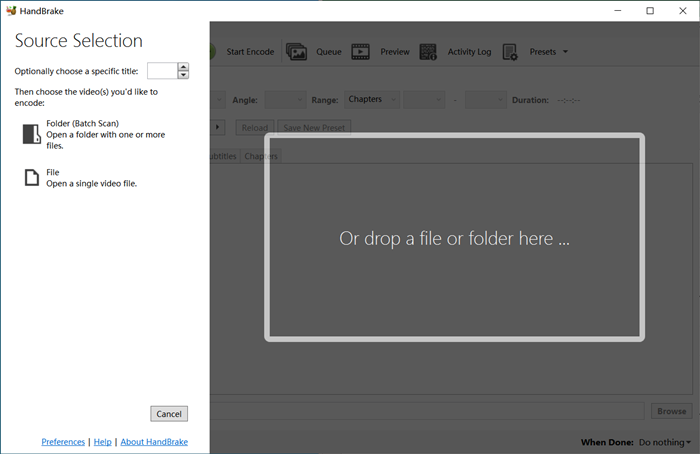
PASSO 3. Converti DVD in MP4
HandBrake supporta formati di output limitati tra cui MP4, MKV e WebM. Seleziona il formato di output su MP4 e cambia il percorso di archiviazione. Ora puoi fare clic Avvia codifica pulsante proprio al centro e aspetta che finisca.
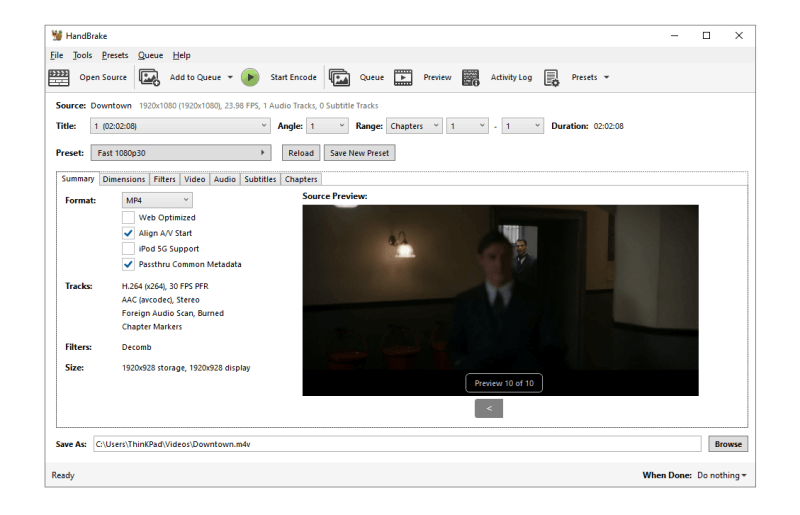
Copia DVD in MP4 online senza software
Inoltre, c'è un convertitore DVD online che puoi prendere in considerazione. Se non vuoi scaricare e installare alcun software di cui non ti fidi. Uno strumento online può essere una buona scelta. ConvertiFile è un convertitore di file online. Ma non dimenticare che i convertitori online da DVD a MP4 non sono sempre stabili e hanno una bassa percentuale di successo per quanto riguarda la conversione. Di norma, controlla in anticipo i pro e i contro.
Professionisti
- Facile da usare
- Gratuito da usare
- Non è necessario scaricare software.
Contro
- Facile da schiantarsi
- Processo di decodifica lento
- Inondazione di annunci
ConvertFiles è infallibile e facile da usare. Supporta anche la conversione di file inclusi archivi, documenti, presentazioni, e-book, disegni, immagini, video e audio. L'operazione può essere semplice come segue.
PASSO 1. Apri ConvertFiles nel browser
Basta andare direttamente al sito ufficiale di ConvertFiles e leggere il tuo DVD sul computer. Clic Navigare per scegliere il DVD.
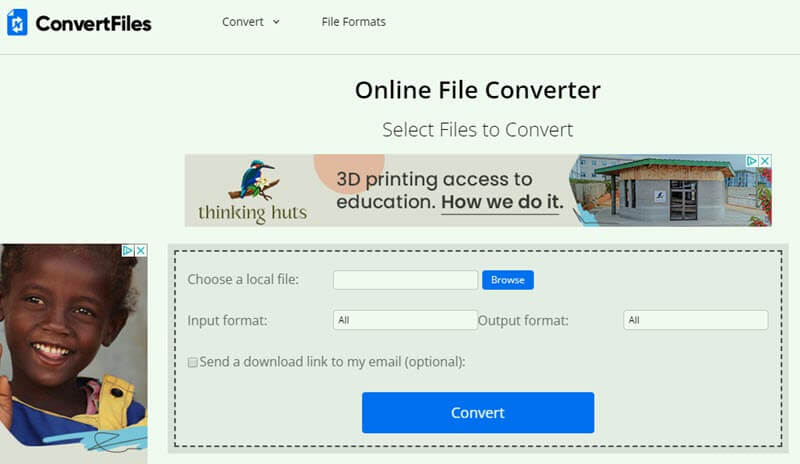
PASSO 2. Converti DVD in MP4
Fare clic sullo spazio vuoto accanto a Formato di output per scegliere MP4 come formato di output. Esistono altri formati come MOV, AVI, 3GP, MPEG, FLV, WMV, M4V e così via. Quindi, fai clic sul pulsante Converti e scegli il percorso in cui archiviare il file MP4. Poiché il sito elabora i dati sul cloud, l'elaborazione della conversione potrebbe richiedere da minuti a ore.
Nota: che puoi consentire al sito di inviare un collegamento per il download alla tua email.
Confronto tra tutti i metodi per convertire DVD in MP4
Finora, tutti i convertitori DVD sono stati completamente presentati qui. Quale ti dà la migliore impressione? Se sei ancora titubante nel prendere una decisione, ecco una tabella di confronto tra quattro ripper/convertitori DVD per aiutarti a superare l'esitazione.
| DVD crittografato supportato | Qualità | Velocità di conversione | Facilità d'uso | |
|---|---|---|---|---|
| VideoByte | SÌ | Senza perdita | Il più fatale | ⭐⭐⭐⭐⭐ |
| Lettore multimediale VLC | NO | Normale | Normale | ⭐⭐⭐⭐ |
| Freno a mano | NO | Alto | Veloce | ⭐⭐⭐ |
| ConvertiFile | NO | Normale | Lento | ⭐⭐⭐⭐⭐ |
Personalmente, vorremmo consigliarti di provare HandBrake o VLC se stai copiando DVD fatti in casa in MP4. O se non vuoi un compito fastidioso, vale la pena provare anche i convertitori DVD in MP4 online. Tuttavia, quando si tratta di convertire DVD commerciali e criptati con un output di ottima qualità, un ripper professionale, VideoByte BD-DVD Ripper, è un must. Meglio provarne uno che continuare a esitare.




